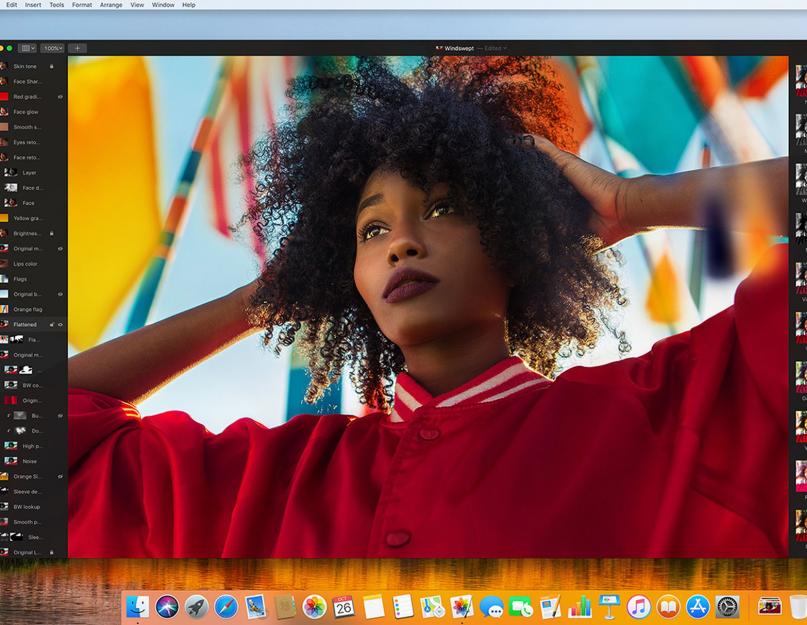Hvis du bruker en Mac til daglig og trenger en allestedsnærværende fotoredigerer som kan erstatte Photoshop, så er Pixelmator det beste alternativet.
Denne applikasjonen har eksistert i lang tid, den er lettere enn Photoshop, den fungerer mye raskere og generelt sett er optimaliseringen på macOS behaglig. Grunnleggende funksjoner som retusjering, arbeid med lag og forhåndsinnstillinger er mer praktiske og enklere enn de samme funksjonene i grensesnittet til Adobe-produkter.
I dag lanserte selskapet informasjon om den kommende oppdateringen, og jeg ser frem til denne søknaden.
Hva er lagt til?
Pixelmator Pro har redesignet utseendet og lagt til mange nye verktøy, inkludert smartere fotoretusjering, vektorkunst, digital maling og layoutdesign. Pixelmator Pro vil absolutt ikke gjøre alt en fullverdig Photoshop kan, men for meg er dens enkelhet og funksjonalitet bare en grunnleggende faktor i valg av fotoredigering. Jeg bruker ikke de fleste funksjonene til Photoshop, men funksjonene til Pixelmator er nok. Viktigere er hastigheten og klarheten som programmet fungerer med ved alle oppløsninger, opptil 5K.
Hvem er appen for?
Inntil nylig kunne Pixelmator betraktes som en lett versjon av Photoshop, spesielt laget for Mac, men med fremkomsten av Pro-versjonen hevder utviklerne at dette er et ganske verdig alternativ til Adobe-pakken.

På egne vegne kan jeg legge til at Pixelmator har et utmerket skylagringssystem for prosjekter, og det finnes også en mobilversjon av programmet. Pixelmator, for både Mac og iOS, er perfekt integrert med iCloud. Adobe har også skyen, men den er like rar og treg som Microsofts skylagring av filer i deres Office. Alt flyr i Pixelmator. Jeg trenger aldri å lagre en fil, programmet lagrer alt i iCloud i sanntid. Selv om du har en nødavstengning av datamaskinen din, vil all din kreative innsats lagres i iCloud.
De viktigste oppdateringene
Applikasjonsgrensesnittet har blitt fullstendig redesignet i henhold til Apples retningslinjer. Nå er alle handlinger optimalisert og arbeidet deres krever mindre bevegelser. Det er utviklet egne layouter for Touch Bar på MacBook Pro, og programmet har også lært seg å jobbe i multitasking-modus med delt skjerm i to deler.
Og viktigst av alt... selvlæring
Pixelmator Pro bruker Apples nyeste Core ML API. Applikasjonen lærer seg selv mens du er på farten og lar deg utføre enkelte funksjoner bedre og bedre hver gang. Endringer i arbeidet kan sees nesten umiddelbart. Her er et eksempel: hurtigvalgverktøyet bestemmer grensene til objektet mer intelligent, algoritmen merker automatisk forskjellige lag basert på innholdet, og reparasjonsverktøyet er veldig kult og fjerner raskt unødvendige objekter i bildet. Nå er "retusjering" en sann nytelse. Her er hvordan denne funksjonen fungerer på et ekte eksempel.
Om pris
Den fulle versjonen av applikasjonen koster kun $30. Kjøpt en gang for alltid, men Adobe-startpakken vil koste deg $10 per måned.
WikiHow er en wiki, noe som betyr at mange av artiklene våre er skrevet av flere forfattere. Da denne artikkelen ble opprettet, jobbet 27 personer med å redigere og forbedre den, inkludert anonymt.
Artister har vært blant de vanligste Apple Macintosh-brukerne. Det intuitive grensesnittet til operativsystemet er en av grunnene til at Adobe og andre kunstnerfokuserte selskaper ble tatt i bruk tidlig. MacPaint var i den aller første Macintosh som ble solgt, og siden den gang har det dukket opp mange andre tegneprogrammer på Macen. Hvilket program passer best for deg? Vi viser deg de tilgjengelige alternativene for å passe dine behov. Les videre!
Trinn
For barn
Opptak og avspilling av videotegning
Enkelt men effektivt
kunstnerisk moro
Profesjonelle applikasjoner
GIMP . Gratis er bra, ikke sant? Ja! GIMP er åpen kildekode-programvare, med andre ord er programmet gratis og åpent for alle som ønsker å legge til eller endre elementer av det. Mens programmet har mange Photoshop-lignende knapper, er ikke grensesnittet rett frem, så du må venne deg til det. Med funksjonene og redigeringsmulighetene som er tilgjengelige, er programmet en favoritt for de som ikke vil betale for Photoshop eller ikke vil følge mengden.
maler . Painter er en flott app med verktøy som ser ut som ekte gjenstander: papir og skisser, pensler, paletter, blyanter, fargestifter, oljer, akryl og mer. For artister som liker å jobbe med de digitale motstykkene til tradisjonelle instrumenter, er dette programmet det beste. Til $10 000 er det ikke det billigste alternativet, men for seriøse artister er det verdt hver krone brukt.
Photoshop. Hvis du er interessert i grafikk, så vet du om Photoshop. Photoshop sies av mange å være stamfaderen til alle maleapplikasjoner. Det har vokst fra et lite redigeringsprogram til en enorm plattform som er så kjent at navnet brukes som verb. Dette programmet har det mest komplette settet med verktøy, og har fortsatt et av de reneste og mest intuitive grensesnittene. Programmet koster 25 tusen rubler.
Photoshop Elements . Hvis Photoshop er for dyrt, kan du få et kraftig program til en rimelig pris ved å kjøpe Adobe Elements. Programmet er et fotoredigeringsprogram som er ideelt for å rydde opp i bilder tatt med digitalkameraet ditt. Inkluderer verktøy som beskjæring, rengjøring, polering og deling av bildene dine på nettet. Programmet koster 3800 rubler, så hvis du tar mange bilder, vil Elements være et godt valg.
- Før du laster ned programmet, sjekk systemkravene. For å finne informasjon om Mac-en din, klikk på Apple-ikonet og klikk på "Om denne Macen".
- Ikke nødvendig, men anbefalt for artister med grafikknettbrett. Wacom er et anerkjent nettbrett som spenner fra små nettbrett til store skjermer med tegning på skjermen (til en pris som matcher!).
- Hvis programmet ikke starter, prøv å starte datamaskinen på nytt.
Hvis du spør meg om det beste bilderedigeringsprogrammet for mobile enheter, vil jeg uten tvil nevne VSCO Cam. Et utvalg av utmerkede filtre for enhver smak og for rimelige penger, en overflod av bilderedigeringsverktøy, et lokalt filbibliotek og godt implementert eksport, samt muligheten til å publisere bildene dine og bli inspirert av andres arbeid - alt dette er om ham. Hemmeligheten bak suksess viste seg å være enkel: bak applikasjonen og tjenesten er det et team av ekte fagfolk innen forskjellige felt, inkludert fotografering.
Visual Supply Company-ansatte har jobbet hos Apple, MTV, Audi, Levi's, Adobe, Sony, UnderArmour, Xbox, Webex, Getty Images, Nintendo, T-Mobile og Adidas. Som et resultat er mobilapplikasjonen fri for de vanlige problemene til en rekke bilderedigerere i App Store og Google Play, som hovedsakelig jobbes med av programmerere. Selv om den ikke er blottet for en følelse av skjønnhet, men er vant til å tenke i formler og algoritmer. For å lage den beste fotoapplikasjonen, viste det seg at noe helt annet måtte til – profesjonelle fotografer, designere, representanter for andre kreative yrker, og folk som er kjent med billedkunstbransjen fra innsiden.
VSCO Cam-appen var lenge kun tilgjengelig for iPhone, men nå kan den brukes av iPad- og Android-brukere. I likhet med Instagram tar utviklere gradvis over nye plattformer, slik at mobilfotografer kan legge ut enda bedre bilder gjennom bruk av en rekke redigeringsverktøy og stilige fargefiltre designet av profesjonelle fotografer. Portrett, landskap, by, natur, makro - du kan knapt finne en sjanger for mobilfotografering som VSCO Cam ikke har et passende sett med filtre for. Men alt handler om smarttelefoner og nettbrett.

Dessverre har ikke Visual Supply Company et produkt for en kombinasjon av et amatørkamera og en datamaskin. Den eneste skrivebordsløsningen er VSCO Film forhåndsinnstillinger for Photoshop og Lightroom. Problemet er at syv sett koster $119 hver, med bare "null" prøvesettet tilgjengelig gratis. Den høye kostnaden, kombinert med behovet for å betale for et abonnement på Adobe-produkter, gjør terskelen for å gå inn i bildebehandling på en datamaskin svært høy. I tillegg snakker vi ikke om ett-klikks bilderedigering som på en smarttelefon, men et profesjonelt produkt for fotografer med behov for å manuelt korrigere et stort antall parametere.

Det viser seg at nisjen med høykvalitetsprodukter for retusjering av bilder fra amatør- og semiprofesjonelle kameraer på datamaskiner ikke er opptatt. Brukere må enten laste ned "tunge" redaktører med et for stort antall innstillinger, eller nøye seg med for det meste andrerangsprodukter. Foreløpig er det bare en produktdesigner med kallenavnet Suganth som har en løsning på dette problemet, som grundig tok for seg utviklingen av VSCO Suite for Mac-konseptet og fortalte om sitt arbeid på Medium-plattformen. Vi snakker selvfølgelig bare om en fiktiv applikasjon, men dette er det sjeldne tilfellet når et fiktivt program viste seg akkurat slik et ekte kunne være – uten tvilsomme forsøk på å finne opp hjulet på nytt i spørsmål om design og brukervennlighet eller lage utenkelige funksjoner.
På den ene siden kan dette konseptet avfeies under påskudd av at det ikke gir mening for Visual Supply Company å utvikle en desktop-applikasjon med VSCO Film, men hvis du tenker deg om, kan dette vise seg å være det rette grepet. På den ene siden kan selskapet tjene mer på mikrotransaksjoner og kjøp av filterpakker enn å selge dyre forhåndsinnstillinger for Photoshop og Lightroom. Samtidig kan det være en overgangsapplikasjon for amatørfotografer til profesjonell bildebehandling, og tillater også eksport av mobilbilder for enda mer praktisk behandling på en stor skjerm. Til slutt vil jeg håpe at de ansatte i Visual Supply Company ikke bare la merke til dette konseptet, men bestemmer seg for å erobre skrivebordsoperativsystemer med VSCO-applikasjonen.
Du trenger ikke å bruke Adobe Photoshop på Macen for å redigere bilder som en proff. Det er mange alternativer til denne programvaren som du kan laste ned eller bruke rett i nettleseren din for å lage bilder og grafikk for prosjektene dine. Og noen av dem er helt gratis!
Ingen av løsningene nedenfor er nødvendigvis universelle. Hvert verktøy tjener vanligvis et bestemt formål; vil du redigere online eller på skrivebordet? Redigerer du bilder eller flere forskjellige typer filer? Er alt dette arbeidet ment for nettet eller vil bildene bli skrevet ut?
Her er en liste over de beste Photoshop-alternativene for Mac i 2018:
1. Affinitetsbilde
En tidligere Apple Mac App of the Year-vinner, Affinity Photo er et profesjonelt verktøy som har alt du forventer av et førsteklasses fotoredigeringsprodukt.
Bruk den til å redigere og retusjere bilder og lage lagdelte bilder. Profesjonelle korrigerings- og justeringsverktøy konkurrerer enkelt med alle andre applikasjoner, og den har et utmerket støyreduksjonsfilter. Retusjeringsalternativer inkluderer ikke bare den vanlige dodge-, brenner-, klon-, patch-, urenheter og røde øyne-verktøy, men også en pensel og en flytende funksjon.
Andre nøkkelfunksjoner:
- Dedikert Camera RAW-arbeidsområde
- HDR Fusion-modus
- Panorama
- batchbehandling
- Redigering av 360-graders bilder
Pris: $49,99
2. Skisse
Sketch er ikke et bilderedigeringsprogram, men du kan redigere bilder i Mac-prototypeverktøyet.
Den beste delen med redigering i Sketch er at alle endringer er ikke-destruktive, noe som betyr at eventuelle endringer trer i kraft uten å overskrive den originale bildefilen. Så du kan alltid gå tilbake til originalen hvis du vil.
Sketch gir grunnleggende bilderedigering, inkludert bildeinversjon, beskjæring og fargefyll. Det kan beskrives som en grunnleggende bitmap-editor, og for mange enkle prosjekter er dette nok.
Andre nøkkelfunksjoner:
- Evne til å justere farger - nyanse, metning, lysstyrke og kontrast
- Reduser bilde/filstørrelse
- Erstatt og endre bilder i prosjekter med ett klikk (siden du bruker samme verktøy)
- Evne til å jobbe i lag
- Inkluderer også muligheten til å redigere vektorelementer
Kostnad: $99 per år
3. GIMP

GIMP tilbyr kraftige fotomanipulerings- og redigeringsmuligheter i en gratis og åpen kildekode-pakke. Du kan også laste ned kildekoden og gjøre endringer etter eget ønske, legge til mer funksjonalitet ved å bruke tredjeparts plugins.
GIMP er designet for fotobehandling av høy kvalitet, inkludert bilderetusjering og fotorestaurering. Brukere kan også bruke den til å lage originale kunstverk, en funksjon som mange andre alternative Photoshop-redigerere ikke tilbyr (eller har, men som kan være vanskelig å bruke).
Andre nøkkelfunksjoner:
- Evne til å lage ikoner og andre elementer
- Brukes til å jobbe med skript (C, C++, Perl, Python, Scheme og andre)
- Fargebehandlingsverktøy inkludert med Scribus, Inkscape og SwatchBooker
- Et stort antall praktiske filformater og tilpassbart arbeidsområde
- Omfattende bibliotek med opplæringsprogrammer på nettstedet slik at du lettere kan lære deg verktøyet
Pris: Gratis
4. Pixelmator Pro

Pixelmator Pro er en ikke-destruktiv editor som lar deg gjøre endringer i bilder og tegne i appen. Den inkluderer også et flott automatisk fargejusteringsverktøy som gjør fargeendringsprosessen mye enklere.
En av de beste funksjonene til Pixelmator Pro er at du til og med kan eksportere bilder for weboptimalisering, slik at du ikke trenger å bruke flere redigeringsverktøy og deretter skalere ned bildet for høykvalitets nettstedytelse. Pixelmator Pro inkluderer også noen arbeidsflytverktøy for å hjelpe deg med å jobbe mer effektivt.
Andre nøkkelfunksjoner:
- Fungerer med Mac Touch Bar
- Live forhåndsvisningsalternativ slik at du kan se hvordan endringer vil se ut før forpliktelse
- Alternativer for tekstredigering
- Redigering og eksport av SVG
- Tegneverktøy slik at du kan tegne hva som helst for hånd
Pris: $59,99
5. Pixel Pro

Pixlr Pro - som har muligheten til å redigere bilder, vektorer og tekst. Du kan redigere som en proff med verktøy som inkluderer lagmasker, flere børstealternativer, kurve- og nivåjusteringer, farge- og blandingsmoduser, effekter og filtre, og transformerings- og pakkeverktøy.
Det som skiller Pixlr Pro fra de andre, som også har en gratisversjon, er at du ikke trenger å laste ned noe for å bruke den. Alle verktøyene er rett i nettleseren din (og den har en seriøs nettleserkompatibilitet). Editoren inneholder også mange andre nyttige funksjoner som hjelper deg med å starte prosjekter, for eksempel maler og fonter.
Andre nøkkelfunksjoner:
- Inkluderer tilgang til 1 million royaltyfrie bilder
- Leveres med over 10 000 bildemaler
- Fungerer med PSD og Sketch bildefiler
- Smarte verktøy for bildekorreksjon
- Refine Edge-verktøyet gjør det enkelt å maskere komplekse objekter
Kostnad: $5 per måned
6 Pic Monkey

PicMonkey er en kjent online fotoredigerer og retusjerer. Den har den mest komplekse funksjonsstrukturen til ethvert verktøy på denne listen med gratis, grunnleggende og pro-planer med varierende nivåer av funksjoner og verktøy.
Hvis du planlegger å bruke noen av de ekstra funksjonene – lagre og eksportere, avansert retusjering, effekter og overlegg, fonter – bør du sannsynligvis vurdere Pro-nivåplanen. Gratisplanene inkluderer annonser, i motsetning til de betalte. PicMonkey er et ganske enkelt verktøy som er populært blant brukere som lager bilder for sosiale medier og nettbruk, med en enkel fotoredigering og designverktøy.
Andre nøkkelfunksjoner:
Tillegg inkluderer filtre, overlegg og tekstverktøy
Juster bilder for å legge til mer visuell interesse
Vannmerker og andre maler for rask prosjektoppretting
Evne til å lage en fotokollasje
Enkelt grensesnitt med klare til bruk knapper i nettleseren eller via skrivebordsappen
Kostnad: fra $5,99 per måned
7. Fotor

Verktøyet, som BBC har kalt «Photoshop lite», er enkelt og lett å bruke. Rediger bilder, legg til effekter og tekst, eller lag portretter som en proff med Fotor.
Fotoredigeringsprogrammet har alle verktøyene du kan forvente for daglig redigering, med alternativer for beskjæring av former og formater, farge, metning og hvitbalanse, samt muligheten til å rette ut og rotere bilder. Du kan også lage en egendefinert collage i appen.
Andre nøkkelfunksjoner:
- Batchbehandlingsalternativ
- Tilt-shift-verktøy gir fokus og uskarphet for et profesjonelt utseende
- 13 alternativer for bildeforbedring med ett klikk
- Bruk populære filformater som RAW, PNG, JPG, BMP, GIF og TIFF
- Optimalisering av bilder for skjermernetthinnen
Pris: Gratis
8. Eikenøtt

Acorn er et annet ikke-destruktivt stykke Mac-bilderedigeringsprogramvare som har et robust sett med verktøy. Selskapet hevder det har "alt du trenger i ett bilderedigeringsprogram" med muligheten til å legge til lagmasker og valg for å rette opp bilder eller gjøre noe helt nytt. Du kan også fjerne bakgrunner, kombinere bilder, fargekorrigere, endre størrelse, transformere, beskjære og mer.
Mens Acorn faktureres som en bilderedigerer, inkluderer den også vektorverktøy.
Andre nøkkelfunksjoner:
- 100+ fotoeffekter - vignett, skygge, gradienter, skarphet, fargekorrigering, forvrengning, uskarphet
- Netteksport og skalering
- Eksporter smartlag
- Importere og redigere Camera RAW-bilder
- Evne til å importere Photoshop-børster
Pris: $29,99
Prøv det: Fra The Flying Meat Store (andre tillegg er også tilgjengelige)
9. SumoPaint

SumoPaint har betalte og gratisversjoner med ulike alternativer. En av de viktigste forskjellene er om du vil redigere bildet online eller offline (kun betalt).
SumoPaint er posisjonert som en bildemanipulator med mange alternativer, som ikke alle er laget for å fungere med bilder. Sumos opprinnelige filformat gir også et ikke-destruktivt lagringsalternativ. Verktøyet inkluderer en rekke børster, former, farger og gradienter for å sette i gang ethvert prosjekt. Den lar deg også bruke lag og kommer med mange filtre.
Andre nøkkelfunksjoner:
- Dodge, refleksjon og mosaikkverktøy
- Animerte og 3D-børster
- Automatisk glatt funksjon
- Tekstverktøy
- Evne til enkelt å justere kurver og nivåer
Kostnad: $4 per måned
10. DxO PhotoLab

DxO PhotoLab er for redigering av RAW-bilder. Den har mange forskjellige funksjoner, og du kan til og med forveksle verktøylinjen med en Photoshop-verktøylinje.
Verktøyene inkluderer muligheten til å redigere med bruddpunkter for å jobbe med bare den delen av bildet du vil redigere, det er også mange børster for presist arbeid, et gradert filter får landskapsbilder til å se flotte ut, og en autoreparasjonsmodus lar deg fjerne uønskede elementer fra bilder.
Andre nøkkelfunksjoner:
- Myke overganger mellom elementer som bevarer teksturer og skygger
- Rask behandling
- Automatisk Lightening Optimization Tool
- Filteret fjerner samtidig dis fra et landskapsbilde
- 40 000 kamera- og objektivkombinasjoner
Pris: $99,99 (Essential Edition)
Alt vellykket arbeid!
Redaktører for arbeid med rasterbilder. Seksjonen presenterer gratis analoger av Adobe Photoshop.Nedenfor finner du gratis programmer distribuert under lisenser
gimp
offisielt nettsted 20. desember 2016 GNU General Public License Bitmap-redigerere 9Gimp er et flott gratis alternativ til betalte rasterredigerere, til og med som Adobe Photoshop. Applikasjonen har full funksjonalitet for arbeid med bilder: støtte for gjennomsiktighet, lag, et stort antall formater, ulike filtre for bildebehandling. Programgrensesnittet er ganske standard for rasterredigerere, men det kan tilpasses.
Pinta
Windows, Linux, FreeBSD, Mac OS X offisiell side 14. desember 2016 Gratis programvare - lisens for personlig og kommersiell bruk Bitmap-redigerere 2
Pinta er en gratis editor for rastergrafikk på tvers av plattformer. Programmet kjennetegnes ved brukervennlighet og flerspråklig grensesnitt, over 55 språk støttes. Programvaren kan brukes både til å tegne og redigere ferdige bilder. Et bredt spekter av effekter og et sett med verktøy for å jobbe med bilder vil hjelpe deg med å lage, redigere og behandle filer. Pinta lar deg åpne og lagre bilder i følgende formater: ORA, BMP, PNG, JPG, TGA, TIFF, ICO. Bilder i GIF-format kan editoren bare åpne (importere), mens for animerte GIF-er åpnes kun den første rammen. Lagring til GIF støttes ikke.
Krita
Windows, Linux, Mac OS X offisielle nettsted 6. februar 2016 GNU General Public License - lisens for personlig og kommersiell bruk Bitmap-redigerere 23
Krita er en gratis rasterredigerer som er mer egnet for tegning enn for redigering. Applikasjonen har et standard grensesnitt for programmer av denne typen. Krita kommer med et stort antall børster, samt en penseleditor. For etterbehandling finnes det ulike filtre. I tillegg støtter Krita lag og ulike fargevalg: RGBA, Grey, CMYKA, Law, YCbCr, XYZ.